DD-WRTルーターをワイヤレスアダプターとして使用する方法 – クライアントモード
by kczon.com
DD-WRT firmware supports Wireless Client Mode which enabled your router into fully capableWireless Adapter. クライアントモードは、2つのルーター間のワイヤレス接続です。 ルーターを別のワイヤレスネットワークまたはホットスポットに接続することができます。 また、Wi-fi経由で接続することができない複数のデバイスであなたのホームネットワークにあなたのAndroid携帯電話のデータ接続を共有することができます。
私のISPが数日間シャットダウンしたときに通常私はDD – RTでクライアントモードを使用しました。 このような場合、「SkyDrive」は、「SkyDrive」と「SkyDrive」の両方の機能を備えている必要があります。
How to Use DD-WRT Router as Wireless Adapter – Client Mode
Here, Primary Router is Source Router or Main Router.
You need to go first
1.Wireless Mode of your DD-WRT Router.This is a quite simple method that change wireless Mode of your DD-WRT Router.
#1>DWT ROUGH How to Use DD-WRT Router as Wireless Adapter – Client ModeHeadquarters Wireless > Basic Settings > Wireless Physical Interface
Wireless ModeをClient Modeに変更します。 同じタブで>これらのすべての次のオプションは、正確にプライマリルータ
- ワイヤレスネットワークモード
- ワイヤレスネットワーク名(SSID)
- ワイヤレスチャネル
- チャネル幅
- 拡張チャネル
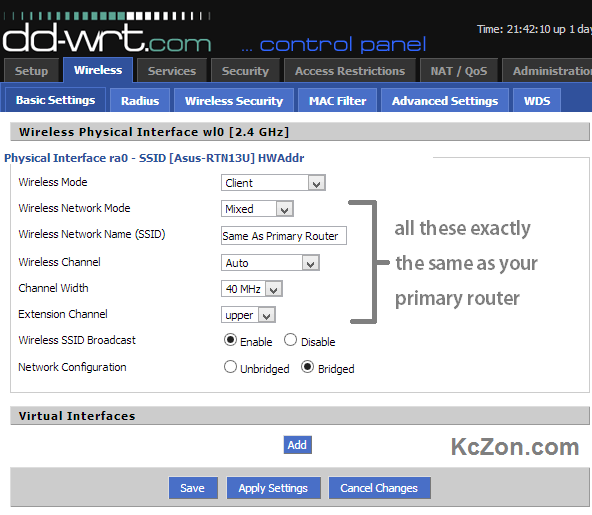
3.ワイヤレスの設定。
Set all these following options exactly as your primary router
- Security Mode
- WPA Algorithms
- WPA Shared Key
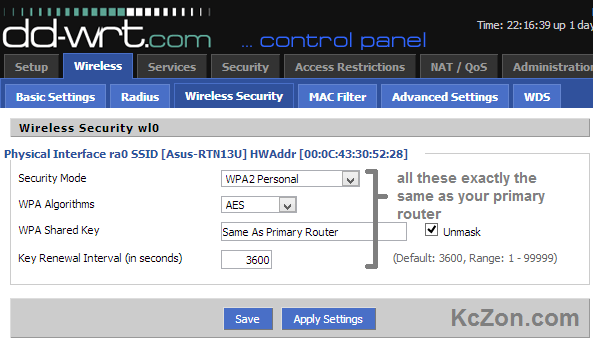
4. 次に、セットアップ > 基本セットアップ > WANセットアップ > WAN接続タイプ
接続タイプを自動構成 – DHCP

5 に移動してください。 ネットワーク設定の同じタブで > Router IP
Local IP Address を 192.168.2.1 に設定します(クライアントのサブネットはプライマリルータのサブネットと異なる必要があります)
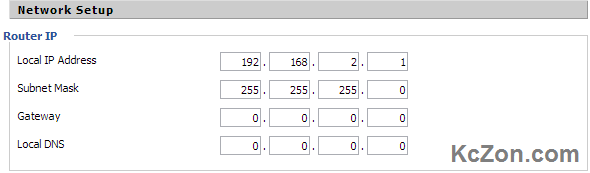
6. 同じ設定タブの Advanced Routing に移動します。
動作モードをルーターモードではなくゲートウェイモードに変更します。
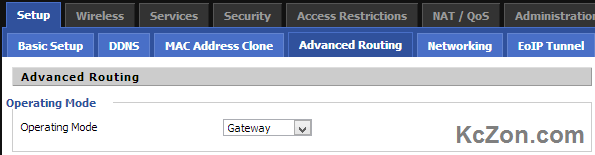
7. すべての設定を適用し、ルーターを再起動します。
これで DD-WRT ルーターを無線アダプタとして使用できるようになりました。